Автоматизация набора информации
Программа MS Excel.
Назначение. Эта программа предназначена для проведения разнообразных расчетов. Основным элементом программы валяется электронная таблица, состоящая из 256 столбцов поименованных латинскими буквами A, B, C, …, Z, AA, AB, … IV. и 65 536 строк, пронумерованных числами 1, 2, … 65536.
| A | B | C | D | E | F | I | J | K | … | |
| 2,34 | ||||||||||
| 1,5 | ||||||||||
| 2,5 | ||||||||||
| … |
Таким образом, каждая ячейка таблицы характеризуется своим адресом (координатой расположения в таблице). Адрес ячейки формируется из имени столбца и номера строки, например, F2, C4 и т.д.
В каждую ячейку таблицы можно занести некоторую информацию. Информация бывает разного вида: символьная (любой текст), числовая (действительные числа) или формула. Формула представляет собой правило вычисления значения в данной ячейке, записанное с использованием знаков арифметических действий над операндами (содержимым других ячеек или числами). Для занесения информации в некоторую ячейку надо, прежде всего, эту ячейку сделать активной. Для этого надо либо щелкнуть мышкой по данной ячейке, либо клавишами перемещения курсора подогнать черную рамку к нужной ячейке. Набор текстовой и числовой информации в выбранной ячейке производится обычным образом, используя клавиатуру. Окончание набора информации в ячейке – нажатие клавиши Enter. При этом следует обращать внимание на следующее. При наборе числовых данных целая часть отделяется от дробной части запятой, цифры сначала появляются в левой части ячейки, а когда нажимаете Enter, то они сами должны переместиться к правому краю ячейки. Если этого не происходит, то это означает, что в данной ячейке нечисло . При наборе в ячейке формулы необходимо быть особенно внимательными и учитывать:
1. набор формулы всегда начинается знаком ‘=’ (равно),
2. формулы набираются в одной строке,
3. арифметические действия: + сложение, - вычитание, * умножение, / деление,
4. все действия будут выполняться слева направо, согласно общепринятому приоритету, сначала умножение и деление, потом сложение и вычитание. Для указания нужного вам порядка необходимо использовать круглые скобки;
5. операнды формулы (адреса ячеек, содержимое которых задействовано в вычислении) либо набираются вручную на клавиатуре, либо (что более удобно) задаются простым щелчком мыши по нужной ячейке.
Рассмотрим пример. Пусть в ячейках A1, A2, A3 записаны какие-то числа. Если надо получить в ячейке В1 сумму этих трех чисел, то соответствующая формула в ячейке В1 должна быть записана так =А1+А2+А3. Если мы хотим в ячейке С1 получить частное от деления суммы двух первых чисел на третье число, то формула в ячейке С1 может быть записан так =(А1+А2)/А3 . Формулы могут быть самой разной сложности, при этом их набор может сопровождаться набором многих круглых скобок. Надо соблюдать баланс скобок, каждой открывающейся скобке должна соответствовать своя закрывающаяся. При несоблюдении этого баланса Excel будет выдавать сообщение об ошибке. Замечательное свойство программы Excel в том, что если изменить значение какого-то операнда, то результат будет сразу же пересчитан во всех ячейках, где есть формулы с данным операндом.
Автоматизация набора информации.
При наборе различных данных в программе Excel могут возникать ситуации, когда система может значительно облегчить этот процесс. В первую очередь речь идет о наборе последовательностей числовых данных и о копировании формул из некоторой ячейки в множество других ячеек. Программа Excel может самостоятельно сгенерировать последовательность числовых значений (элементы арифметической прогрессии или геометрической прогрессии). Для получения в каких-то последовательно расположенных ячейках электронной таблицы значений, образующих арифметическую прогрессию необходимо выполнить следующие простые действия:
- в первой ячейке набрать на клавиатуре первый элемент арифметической прогрессии,
- в следующей ячейке – второй элемент прогрессии,
- выделить эти две ячейки (провести по ним мышкой при нажатой левой кнопке, обе ячейки должны оказаться обведенными жирной рамкой),
- навести курсор мыши на правый нижний угол выделенной области (на черную точку) и дождаться того, чтобы курсор приобрел вид черного крестика ‘+’,
- нажать на левую кнопку мыши, и не меняя вида курсора ‘+’, провести мышкой по тем ячейкам, в которых хотите получить недостающие элементы арифметической прогрессии.
Таким образом, очень просто можно заполнять большие интервалы данных. Эта методика может быть использована и в тех случаях, когда вы набираете последовательные даты, или последовательность дней недели (проверьте).
Для заполнения некоторого диапазона ячеек элементами геометрической прогрессии следует воспользоваться меню «Правка» -> «Заполнить» -> «Прогрессия».
Другим моментом, связанным с автоматизацией ввода информации является распространение формулы на множество ячеек. Что имеется в виду, рассмотрим на простом примере. Предположим, что у нас есть таблица
| A | B | C | D | E | F | I | J | K | … | |
| … |
В ячейках В1:F1 содержаться некоторые числа. Пусть необходимо получить в ячейках B2:F2 значения функции f(x) =  , для значение аргументов из ячеек
, для значение аргументов из ячеек
В1:F1. Очевидно, что нам необходимо для этого иметь в ячейках B2:F2 формулы, вычисляющие нужные результаты. В ячейке В2 должна быть записана формула =В1*В1+3*В1-4. В ячейке C2 формула =C1*C1+3*C1-4, и т. д. Если таких формул много и они все однотипны, то Excel может скопировать формулу и поместить ее в нужные ячейки. Таким образом набирать формулу можно только один раз. Последовательность действий такова:
1. набираем на клавиатуре формулу в крайней ячейке (первой или последней), интересующего нас диапазона ячеек;
2. наводим курсор мыши на точку в правом нижним углы ячейки с этой формулой;
3. после изменения курсора на черный крестик, нажимаем левую кнопку мыши и, удерживая ее, перемещаем курсор в таком виде по ячейкам, где должны появиться формулы.
При таком копировании формул следует всегда помнить о следующем. Если курсор перемещаете по вертикали, то в создаваемых формулах номера строк всех операндов будут автоматически изменяться на единицу при переходе от одной ячейки к другой. Увеличиваться при перемещении вниз, и уменьшаться при перемещении вверх. Если же курсор с формулой перемещать горизонтально, то автоматически будут изменяться имена столбцов операндов, входящих в копируемую формулу. А если формулу надо распространить на целую область таблицы, то меняться будут и номера строк операндов, и имена столбцов. Во многих случаях такое изменение координат операндов является необходимым для правильной работы. Но встречаются случаи, когда автоматическое изменение номеров строк или имен столбцов некоторых операндов недопустимо. Например, если в како-то ячейке помещено число, общее для всех формул (курс евро при переводе одной валюты в другую). В этом случае, для запрещения Excel автоматически изменять номера строк или имена столбцов некоторых операндов в первоначальной формуле в адресах таких операндов перед номером строки, или имени столбца, или перед тем и другим одновременно, надо поставить служебный символ ‘$’. Например, =А$1*B2/$D$3. Наличие символа $ в записи адреса ячейки называют абсолютной адресацией.
Понятие функции. Программа Excel включает в себя большой набор так называемых функций, роль которых заключается в выполнении часто встречающихся вычислений, таких как вычисление квадратного корня, синуса или косинуса какого-то угла, вычисление логарифмов и т. д. Общее количество функций приближается к пяти сотням штук. Каждая функция характеризуется своим уникальным именем. Например, вычисление квадратного корня выполняет функция, называемая КОРЕНЬ. Синус вычисляет функция SIN, натуральный логарифм вычисляет функция LN. Список всех функций можно получить через меню ВСТАВКА -> Функции. Все функции разбиты по категориям, математические функции, статистические функции и т. д. Выбрав категорию, можно выбрать конкретную функцию. Кроме имени, функция характеризуется списком параметров. Параметры функции это либо конкретные числа, либо адреса ячеек, содержимое которых используется как аргументы функции. Например, чтобы вычислить в ячейке D6 квадратный корень из числа 2, можно задать в ней следующую формулу = КОРЕНЬ(2), или по-другому, записать в некоторую ячейку (D1) число 2, а в ячейке D2 поместить формулу =КОРЕНЬ(D1). Функции могут иметь несколько параметров. Если пользоваться мастером вызова функции (меню Вставка-> Функция), то он выдает справку обо всех параметрах каждой функции.
Задание1
Вычислить значение выражения  для x=1,43 y=3,654 и z=-0,325.
для x=1,43 y=3,654 и z=-0,325.
Задание 2
Получить таблицу значений функции 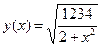 для всех значений Х от –10 до 10 с шагом 0,25 , то есть х1=-10, х2=-9,75 х3=-9,5 х4=-9,25 ……. До х=10.
для всех значений Х от –10 до 10 с шагом 0,25 , то есть х1=-10, х2=-9,75 х3=-9,5 х4=-9,25 ……. До х=10.
Задание 3
Составить таблицу для проведения расчетов за потребленную электроэнергию.
Таблица должна иметь следующий вид
| Тариф за 1 квт/час | 0.87 |
| Месяц | Текущее показание | Предыдущее показание | Потребленная Электроэнергия | Сумма оплаты |
| Январь | ? | ? | ||
| Февраль | ? | ? | ||
| Март | ? | ? | ||
| Апрель | ? | ? | ||
| Май | ? | ? | ||
| Июнь | ? | ? | ||
| Июль | ? | ? | ||
| Август | ? | ? |
Итого ? ?
Примечание
Там, где стоит знак вопроса, должна быть нужная формула. Объем потребленной энергии вычисляется как разность текущего показания и предыдущего. Сумма платежа вычисляется как произведение тарифа (цены 1 квт/час на объем). Столбец «Предыдущее показания» должен заполняться автоматически, кроме самого первого значения. Остальные значения должны браться из столбца «Текущие показания». Итоги – суммы всех элементов соответствующих столбцов.